Jak zmienić tło na zdjęciu w 5 krokach bez Photoshopa:
Bardzo często zdjęcie można by uznać za doskonałe, gdyby nie jego tło. Przykładowo, znajduje się na nim wiele rozpraszających szczegółów. Albo jest po prostu nudne i potrzebuje więcej napięcia. A może okazało się, że w internecie jest zdjęcie, które idealnie pasuje do Twojej prezentacji, tyle że jego tło jest nieodpowiednie i chcesz je zmienić. Ludzie i obiekty wyglądają świetnie, lecz tło zupełnie psuje ujecie. Jesteśmy pewni, że w Twoim koszu znalazło się wiele takich zdjęć. Znamy rozwiązanie tego problemu! Teraz możliwa jest zmiana tła w zdjęciach. Wystarczy wyciąć stare tło i zastąpić je nowym. Szybko - wystarczy dosłownie minuta. Łatwo - nie musisz posiadać żadnych umiejętności technicznych.
Potrzebujesz jedynie PhotoWorks - wszechstronnego, lecz jak najbardziej prostego w użyciu edytora zdjęć! Z nim możesz dodać nowe tło do zdjęcia bez potrzeby korzystania ze skomplikowanych, profesjonalnych narzędzi do edycji zdjęć w języku polskim - dostępny dla systemów Mac i Windows. Pobierz program, zainstaluj go na komputerze i czytaj dalej - tutaj dowiesz się krok po kroku, jak zmienić tło na zdjęciu.
Zmień nudne tło na swoim zdjęciu w kilka kliknięć dzięki PhotoWorks!
Krok 1. Wybierz narzędzie "Zmiana tła"
Uruchom PhotoWorks, importuj zdjęcie, którego tło chcesz zmienić i wybierz zakładkę "Narzędzia". Z dostępnych narzędzi wybierz "Zmiana tła".
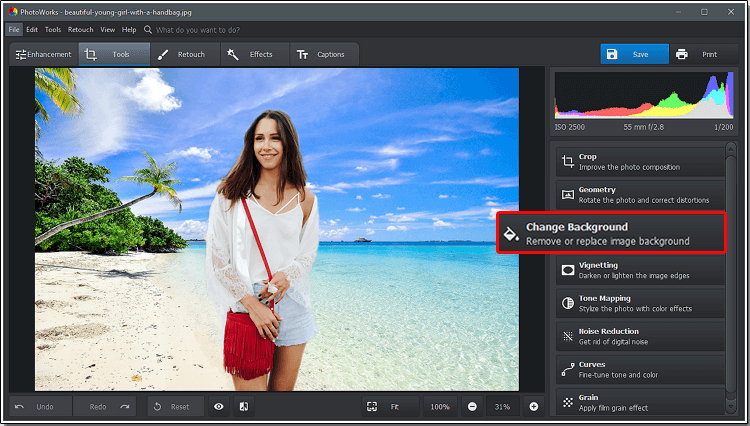
Zmiana tła zdjęcia przy użyciu programu PhotoWorks
Krok 2. Obrysuj obiekt, który ma pozostać na zdjęciu
Program poleci obrysować obiekt na pierwszym planie zielonym pędzlem. Dostosuj rozmiar pędzla i obrysuj obiekt lub osobę. Nie trzeba zarysowywać całego obiektu. Wystarczy tylko kilka kresek, żeby PhotoWorks automatycznie wykrył krawędzie.
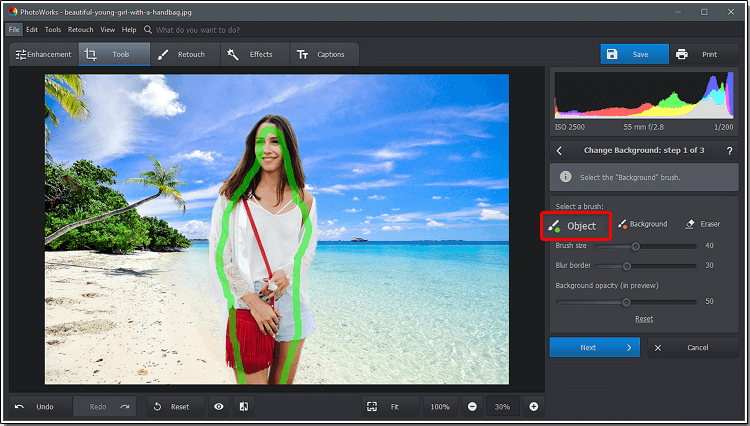
Obrysuj obiekt zielonym pędzlem
Krok 3. Oznacz tło do zmiany
Teraz wybierz czerwony pędzel, ustal jego rozmiar i przeciągnij kreskę przez tło. W ten sposób określisz obszar do usunięcia lub zamiany. Kiedy skończysz rysować, program usunie tło. Kliknij "Dalej", żeby kontynuować edycję.
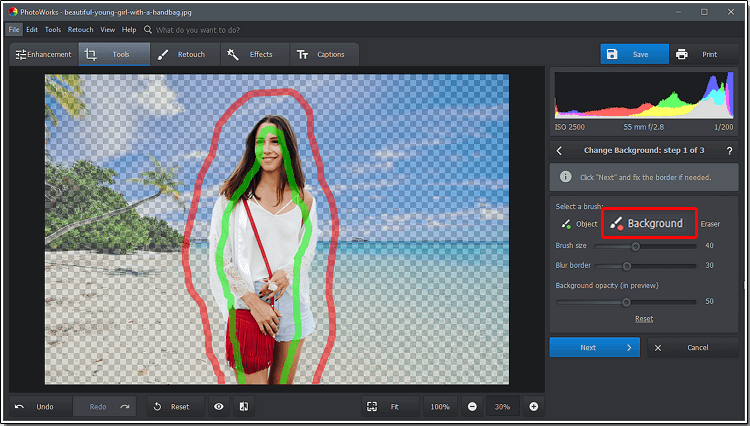
Czerwonym pędzlem oznacz tło, które ma zostać usunięte
Krok 4. Popraw krawędzie obiektów
Przybliż widok na obraz, żeby sprawdzić jego krawędzie. Użyj pędzli do obiektu i tła, żeby poprawić krawędzie. Możesz przywrócić obszary obiektu, które zostały usunięte przez pomyłkę lub usunąć pozostałe fragmenty tła. Zwiększ miękkość pędzli, żeby krawędzie wyglądały na gładsze. Następnie zwiększ przezroczystość tła, aby wyodrębnić obiekt na podglądzie.
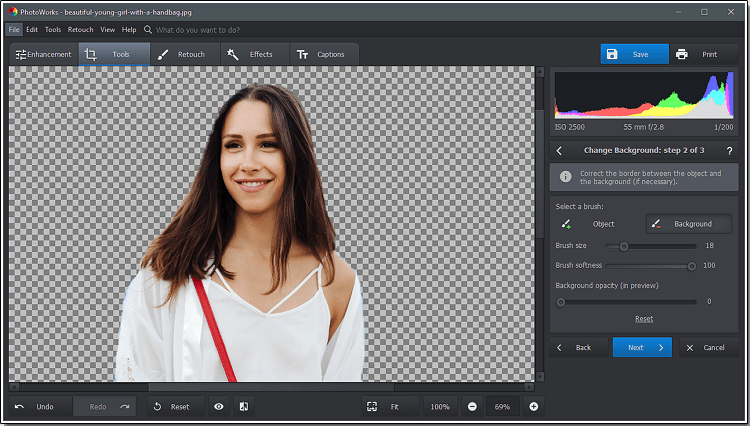
Użyj pędzli do poprawienia krawędzi
Krok 5. Dodaj tło do zdjęcia
Program domyślnie doda białe tło do zdjęcia. Możesz je zapisać z przezroczystym tłem w formacie PNG lub zastąpić tło nowym. Jednym kliknięciem myszy zmienisz kolor tła na czarny, szary lub inny dowolny kolor ze standardowej palety. Możesz też wykorzystać dowolny obraz. PhotoWorks posiada dużą kolekcję gotowych teł, które znajdziesz klikając przycisk "Wybierz obraz tła". Sprawdź je koniecznie - być może któreś będzie w sam raz. Możesz też przesłać własne zdjęcie, które wykorzystasz jako nowe tło.
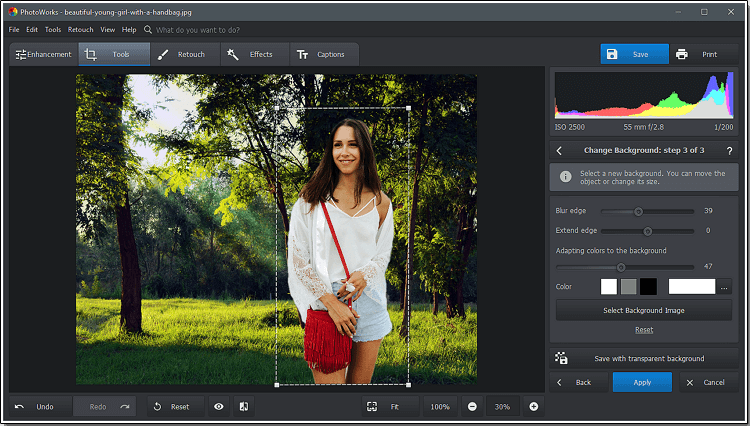
Jak zmienić tło zdjęcia na białe, wybrać jeden z dostępnych obrazów lub przesłać własne zdjęcie.
Czas jeszcze raz spojrzeć na zdjęcie. Czy podoba Ci się rezultat? Jeśli chcesz wypróbować inne tło, kliknij przycisk "Cofnij", aby anulować ostatnią zmianę. Możesz też użyć przycisku "Reset", aby anulować wszystkie zmiany. Po skończonej edycji zastosuj zmiany i zapisz zmienione zdjęcie z nowym tłem.

Zapisz zmiany, aby zakończyć edycję i zmienić tło
Zmień tło swoich zdjęć dzięki łatwemu w obsłudze programowi po polsku dla komputerów Mac i Windows - PhotoWorks!
Skoro już wiesz, jak zrobić tło na obrazach, możesz dalej poprawiać swoje zdjęcia. W PhotoWorks znajdziesz wiele wszechstronnych narzędzi do edycji zdjęć:
- Portrait Magic do automatycznego retuszu twarzy
- Filtr gradientowy do poprawy oświetlenia na zdjęciach krajobrazu
- Kadrowanie do poprawy kompozycji
- Korektor efektu czerwonych oczu do redukcji odbić w ciemnościach
- Stempel klonujący do usuwania niepożądanych obiektów i osób
- Winietowanie, aby zdjęcia wyglądały na stare
- Gotowe filtry do stylizacji zdjęć.
Pobierz PhotoWorks i już teraz odkryj jego możliwości edycji zdjęć!

 Pobierz
Pobierz
 Pobierz
Pobierz
